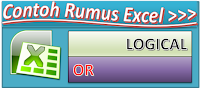Penjelasan dan Contoh Rumus Excel NOT
 Fungsi NOT berguna untuk mendapatkan nilai TRUE atau FALSE yang merupakan lawan dari dari nilai argumen di dalam fungsi. Kata lainnya NOT TRUE = FALSE atau NOT FALSE = TRUE.
Fungsi NOT berguna untuk mendapatkan nilai TRUE atau FALSE yang merupakan lawan dari dari nilai argumen di dalam fungsi. Kata lainnya NOT TRUE = FALSE atau NOT FALSE = TRUE.Dalam Bahasa Indonesia, kata NOT dapat dipadankan dengan kata TIDAK. Sebuah argumen TIDAK BENAR = SALAH, atau TIDAK SALAH = BENAR
Syntax
=NOT(Logical)Keterangan:
Logical = Nilai atau Expresi yang dapat dievaluasi bernilai TRUE (Benar) atau FALSE (Salah).
Ssst Jangan Ditanya!
Dalam logika excel, nilai 0 dievaluasi sebagai FALSE, sehinga jika dimasukan sebagai argumen dalam fungsi NOT akan menghasilkan nilai TRUE. Sedangkan nilai lainnya baik bilangan negatif maupun positif dievaluasi sebagai TRUE, sehingga jika dimasukan sebagai argumen dalam fungsi NOT akan menghasilkan nilai FALSE
Contoh Rumus :
Formula
|
Penjelasan
|
Hasil
|
=NOT(FALSE)
|
Mendapatkan nilai lawan dari FALSE
|
TRUE
|
=NOT(0)
|
Nilai 0 dievaluasi sebagai FALSE dan mendapatkan nilai lawannya
|
TRUE
|
=NOT(1)
|
Nilai 1 dievaluasi sebagai TRUE dan mendapatkan nilai lawannya
|
FALSE
|
=NOT(20)
|
Nilai 20 dievaluasi sebagai TRUE dan mendapatkan nilai lawannya
|
FALSE
|
=NOT(-20)
|
Nilai -20 dievaluasi sebagai TRUE dan mendapatkan nilai lawannya
|
FALSE
|
=NOT(1+1=2)
|
Mengevaluasi apakah persamaan 1+1=2 bernilai TRUE atau FALSE, kemudian mendapatkan nilai lawannya. Karena 1+1=2 bernilai TRUE maka dihasilkan nilai lawannya yaitu TRUE
|
FALSE
|
=NOT(1>2)
|
Mengevaluasi apakah argumen logika 1>2 bernilai TRUE atau FALSE, kemudian mendapatkan nilai lawannya. Karena 1>2 bernilai FALSE maka dihasilkan nilai lawannya yaitu TRUE
|
TRUE
|
=NOT("udin"="ucok")
|
Mengevaluasi apakah argumen logika "udin"="ucok" bernilai TRUE atau FALSE, kemudian mendapatkan nilai lawannya. Karena "udin"="ucok" bernilai FALSE maka dihasilkan nilai lawannya yaitu TRUE
|
TRUE
|
=NOT(C2=C3)
|
Mengevaluasi apakah argumen logika C2=C3 bernilai TRUE atau FALSE, kemudian mendapatkan nilai lawannya. Karena sel C2 dan sel C3 sama-sama menyimpan nilai TRUE maka persamaan C2=C3 bernilai TRUE. Fungsi NOT menghasilkan nilai lawannya yaitu FALSE.
|
FALSE
|
Untuk memudahkan memahami rumus, copy tabel contoh rumus excel diatas ke dalam lembar kerja excel, sel A1
Referensi: Halaman Bantuan Excel
Referensi: Halaman Bantuan Excel